Id. de evento 1101, el transporte ha descartado los eventos de auditoría. 0
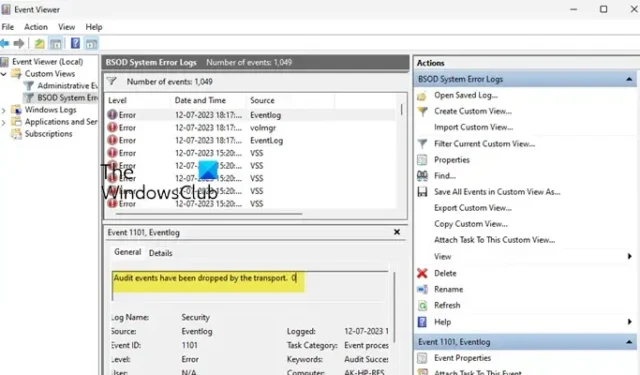
En esta publicación, lo ayudaremos a corregir los eventos de auditoría que el transporte ha descartado. 0 error con el ID de evento 1101 en Windows 11/10 . Algunos usuarios han informado que su computadora se cuelga o se congela aleatoriamente y luego tienen que apagarla o forzarla. Y, después de volver a iniciar sesión en su PC con Windows, ven la fuente como Registro de eventos con ID de evento 1101 junto con el mensaje de error en la ventana Visor de eventos. Puede ocurrir mientras juegas, miras un video o realizas otras actividades. Si también enfrenta este problema, las soluciones cubiertas en esta publicación lo ayudarán.
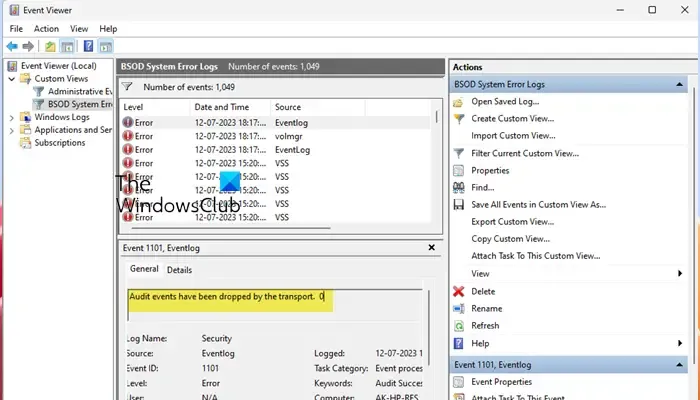
¿Qué significa el ID de evento 1101?
El ID de evento 1101 se crea para un evento en particular registrado en el Visor de eventos en Windows 11/10 cuando un sistema se reinicia o se reinicia sin un apagado limpio o adecuado. Esto puede ocurrir si el sistema deja de responder, pierde energía inesperadamente, se bloquea o el usuario lo reinicia o lo apaga a la fuerza.
Id. de evento 1101, el transporte ha descartado los eventos de auditoría. 0
Para resolver esto, el transporte ha eliminado los eventos de audio. 0 con el ID de evento 1101 en una PC con Windows 11/10, use las soluciones que se describen a continuación. Antes de eso, debe actualizar Windows (si no lo ha hecho ya). Si el problema persiste, use estas correcciones:
- Ejecute DISM y escaneo SFC
- Restablecer componentes de actualización de Windows
- Actualizar controladores de dispositivos
- Actualice o reinicie el BIOS.
Revisemos estas opciones.
1] Ejecutar DISM y escaneo SFC
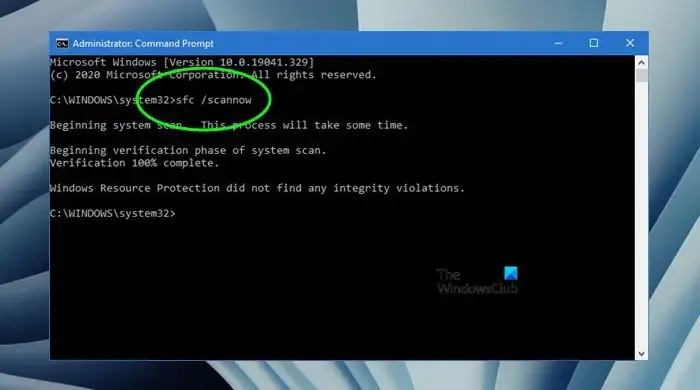
Si hay algún problema con los archivos de imagen del sistema o si los archivos del sistema están dañados, lo que a su vez está bloqueando o congelando su sistema, y obtiene que el transporte ha eliminado los eventos de auditoría. 0 con el ID de evento 1101, debe ejecutar la herramienta DISM (también conocida como herramienta de administración y mantenimiento de imágenes de implementación) y realizar un análisis SFC o un Comprobador de archivos del sistema. Estas herramientas integradas de Windows ayudan a reparar o reparar la imagen de Windows y reparar los archivos del sistema dañados. Esto podría ayudarte a resolver este problema.
2] Restablecer componentes de actualización de Windows
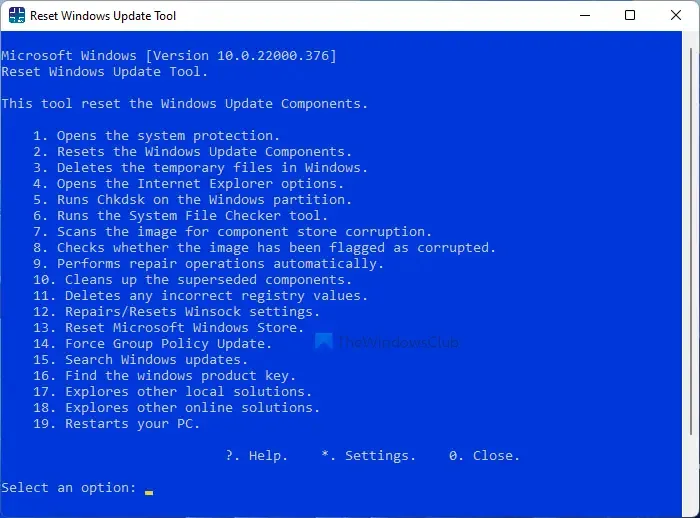
Esta es una de las mejores soluciones para usar, ya que algunos usuarios pudieron deshacerse de este problema con esta solución. Si el problema está asociado con los componentes de actualización de Windows corruptos, debe restablecer los componentes de actualización de Windows a sus valores predeterminados mediante PowerShell o una herramienta . y ver si esto funciona.
Específicamente, borrar el contenido de la carpeta SoftwareDistribution y restablecer la carpeta catroot2 ha ayudado a muchos.
Una vez hecho esto, reinicie su PC, y esto debería solucionar el problema.
3] Actualizar controladores de dispositivos
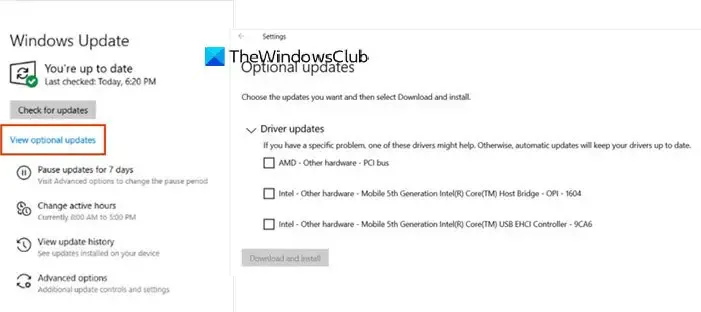
Los controladores de dispositivos incompatibles u obsoletos pueden causar varios problemas. Por ejemplo, es posible que el controlador no se cargue para un dispositivo asociado y esta podría ser la razón por la que su computadora de escritorio o portátil se cuelga o se congela aleatoriamente, por lo que debe reiniciarlo o apagarlo, y luego el evento con ID de evento 1101 y el mensaje de error se registra en el visor de eventos. Por lo tanto, si hay controladores incompatibles o desactualizados, debe actualizar los controladores del dispositivo en su PC con Windows 11/10. Esta solución también ha ayudado a algunos usuarios.
Puede actualizar los controladores manualmente mediante el Administrador de dispositivos, buscar actualizaciones de controladores en la sección Actualizaciones opcionales de la aplicación Configuración o descargar controladores de dispositivos desde el sitio oficial e instalarlos.
4] Actualizar o restablecer BIOS
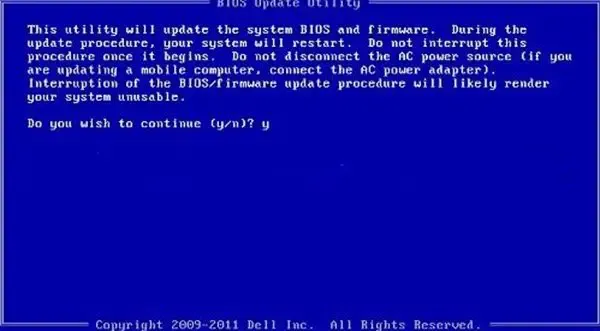
Uno de los usuarios con el mismo problema se benefició de esta solución. Por lo tanto, si ve que el transporte ha eliminado los eventos de auditoría. 0 mensaje de error y nada funciona, luego actualice el BIOS y verifique si el problema desapareció. Puede descargar el último archivo de actualización del BIOS (compatible con su producto) desde el sitio web del fabricante y ejecutarlo o crear una unidad USB de arranque para él.
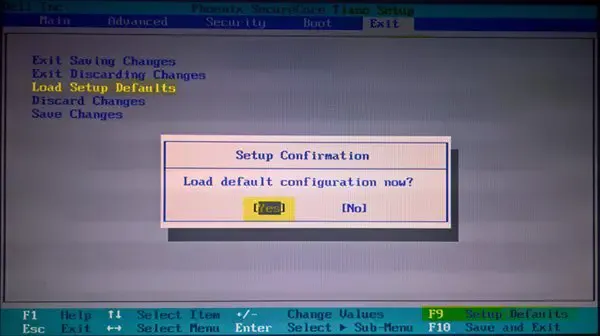
Es posible que también desee considerar restablecer el BIOS y ver si eso ayuda.
¡Eso es todo! Espero que esto sea útil.
¿Cómo borrar los registros de eventos en Windows?
Para borrar el registro de eventos en Windows, abra un indicador elevado de PowerShell y ejecute lo siguiente:
Get-EventLog -LogName * | where {$_.Entries.Count -gt 0} | foreach {Clear-EventLog $_.Log}
¿Cuál es el ID de evento para el error de auditoría?
El ID de evento es un número identificable de forma única para un evento registrado específico en una PC con Windows. Y, como cualquier otro evento, la Auditoría exitosa o la Auditoría fallida para cada evento exitoso o fallido en el Visor de eventos se registra con un número único, conocido como ID de evento. Por ejemplo, si un intento de inicio de sesión falla en Windows 11/10, es posible que vea el mensaje de error Una cuenta no pudo iniciar sesión con el ID de evento 4625 para ese evento fallido en particular en la ventana del Visor de eventos.



Deja una respuesta